
Hoy les daré un tip para crear una red inalámbrica a partir de una existente, sin meternos con las opciones de configuración del router, y sin tener que desconectarnos de la red original. De hecho, nuestro Windows será el que cumpla esa función de router. Esta nueva red podrá ser accesible desde cualquier dispositivo con acceso a internet: laptops, teléfonos móviles, tabletas, etc.
Esto sirve para ampliar un poco la red y tener 2 redes diferentes, una, que es nativa, de nuestro hogar y la otra para cuando nos visitan frecuentemente y queremos tener una red para los invitados, o para cualquier otro uso que le queramos dar.
Debemos bajar el programa Mhotspot, a través de cnet.com que nos ofrece su descarga gratuita. Este programa está libre de virus y no requiere instalación, sólo ejecutarlo.
Ejecutamos el programa como administrador y verificamos que estamos conectados desde la red wifi de donde queremos crear el nuevo punto de acceso.
Al abrir el programa se nos presenta la siguiente pantalla:
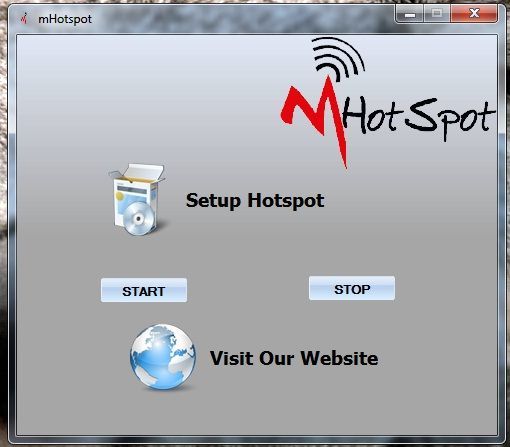
Con las opciones: Setup Hotspot, Start y Stop (Configurar hotspot, comenzar, detener).
Elegimos Setup Hospot para crear una red nueva y veremos a continuación una cónsola donde nos pedirán los datos de la red a crear.
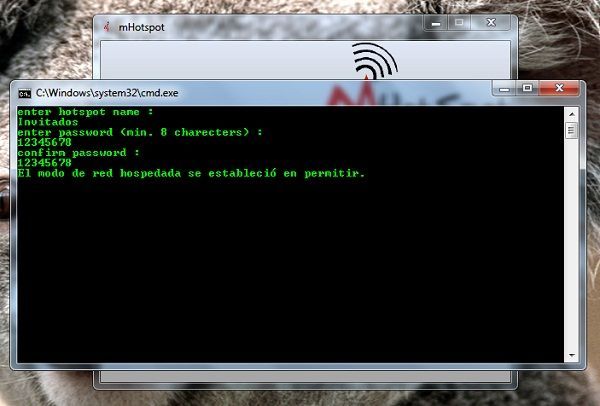
En –enter hotspot name– colocamos el nombre de la nueva red y en -enter password- una contraseña de mínimo 8 caracteres. Damos click en Start para comenzar la nueva red.
Veremos que si damos click al ícono de redes inalambricas en el área de notificación del panel de tareas, aparece la nueva conexión, aunque todavía no tiene acceso a internet.
Para darle acceso a internet nos dirigimos al menú inicio – Panel de Control – Centro de redes y recursos compartidos – Cambiar configuración del adaptador y seleccionamos de la lista nuestra conexión actual, desde donde accedemos al internet. Le damos click derecho para abrir el menú contextual y vamos a propiedades.
En propiedades vamos a la pestaña de uso compartido y seleccionamos: Permitir que los usuarios de otras redes se conecten a través de la conexión a Internet de este equipo. En conexión de red doméstica seleccionamos la red recién creada.
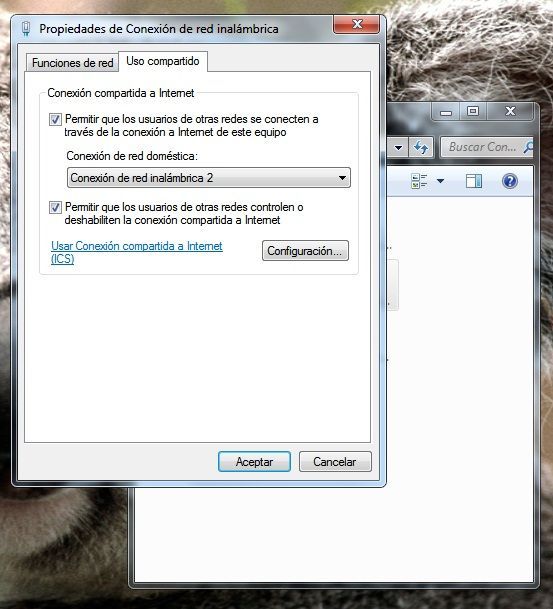
Luego aceptar.
Ahora volvemos al programa Mhotspot y damos click en Start.
La nueva red inalámbrica se inicializará de nuevo, esta vez con acceso a internet, y podremos verla en la lista de redes inalámbricas disponibles.
Si por alguna razón tenemos que reiniciar la PC no es necesario volver a configurar la conexión en el programa. Sólo si queremos dejar de compartir la red, vamos al programa y damos click en Stop. En el caso de querer borrar la red y crear otra con un nuevo nombre, vamos de nuevo a Setup Hotspot e introducimos los datos de la nueva red. Luego damos click en Start y ya tenemos la red nueva.
















necesito una mejor explicacion de este programa gracias
Amigos y queda con la misma velocidad??
Básicamente sí…la velocidad máxima de la red depende de varios factores, protocolos soportados por la tarjeta de red…